如果你手邊有個PDF文件檔頁數超多、檔案超大,不太方便透過Email郵寄或放在網路上下載,若是需要「分割」一下該怎麼辦呢?或是你想將同一個主題的多分PDF文件整個合併成一個文件檔,又該怎麼做呢?
以下這個「PDF Split and Merge」免費軟體可以幫我們分割、合併一般PDF文件檔,讓我們可以隨心所欲的將文件快速做些整合與處理。這軟體是用JAVA寫的,除了Windows版本之外還提供了Mac OS的版本,操作方式都差不多,使用起來也相當簡單,重點是還內建中文語系,如果有這方面需求的話,可以下載來試試看。
▇ 軟體小檔案 ▇ (錯誤、版本更新回報)
- 軟體名稱:PDF Split and Merge
- 軟體版本:3.3.4
- 軟體語言:中文(內建多國語系)
- 軟體性質:免費軟體
- 檔案大小:19.6 MB
- 系統支援:Windows 98/2000/XP/2003/Vista,另有Mac OS版
- 官方網站:http://www.pdfsam.org/
- 軟體下載:按這裡
- 注意事項:需支援Java環境,請按這裡下載安裝。
一、分割PDF文件檔的方法
第1步 將軟體下載回來,直接按兩下滑鼠左鍵執行安裝程式,安裝時先點選【TradChinese】中文語系,再按一下〔OK〕按鈕。
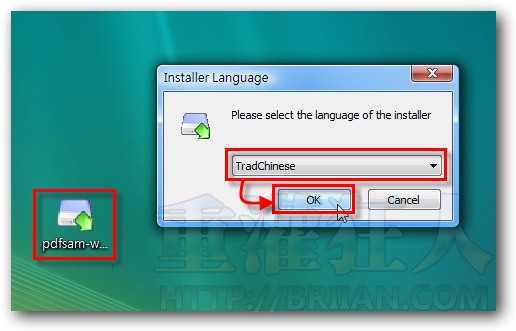
第2步 接著請依照指示按〔下一步〕...等按鈕,完成安裝工作即可使用。
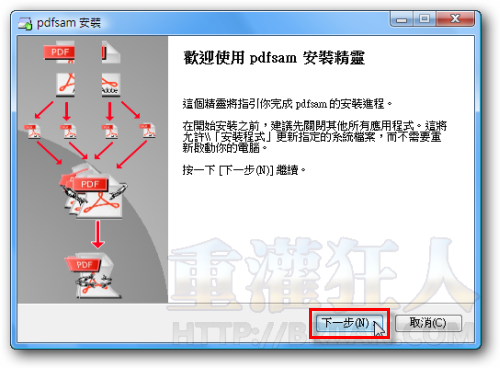
第3步 安裝好軟體並開啟主視窗後,如果你要分割PDF文件檔,請點選左邊的「分割」,然後按〔新增〕按鈕,選取你要分割的PDF檔案。
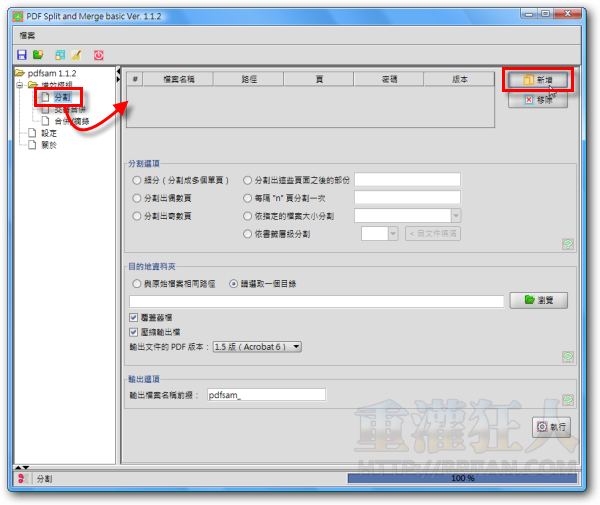
第4步 「分割選項」的地方可以讓我們點選分割文件、頁面的方式,如「每隔 “n” 頁分割一次」填入「3」的話,便會自動每3頁分割成一個檔案。或者也可選擇將奇數頁或偶數頁挑出來、另存新檔,這個部份請依照自己的需求調整。
接著請在「目的地資料夾」設定分割好的檔案的存放位置,最後再按〔執行〕按鈕。
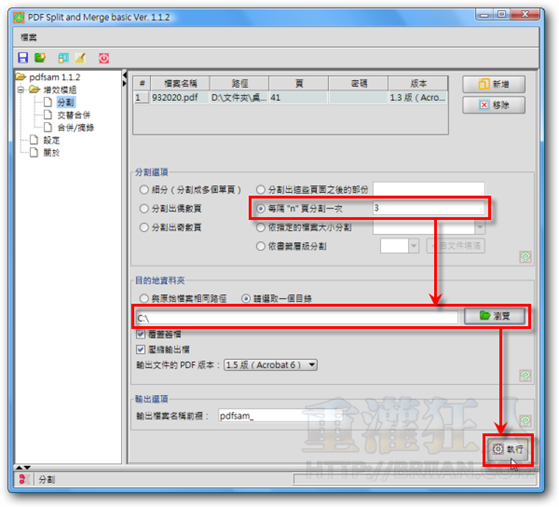
第5步 如圖,分割好之後我們可以看到資料夾裡面多了好多個PDF文件檔,這些都是剛剛的大檔案分割出來的PDF文件。
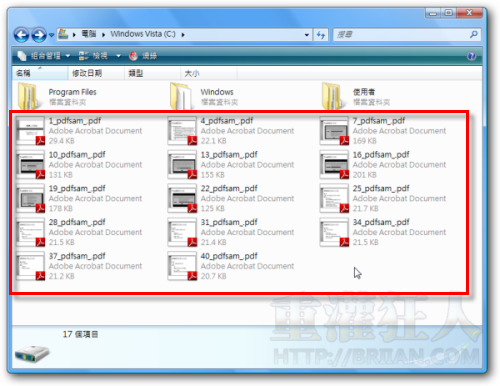
二、合併PDF文件檔的方法
第1步 若要合併PDF文件的話,請點「合併/摘錄」,然後按〔新增〕按鈕選取你要合併的PDF文件,一次可以選取很多檔案。設定好「輸出檔案路徑」後,我們可以在「輸出文件的PDF版本」選擇支援版本,如果你的文件是使用比較高的版本製作的,裡面有些新版本才有的特效或內容,請在這地方點選適當的版本。最後再按下〔執行〕按鈕即可開始轉檔。

第2步 如圖,剛剛3個PDF文件,已經被我們合併成一個頁數更多的PDF檔囉。

第3步 另外還有個「交替合併」的功能,可以讓我們選擇是否顛倒文件的頁次順序後再來合併,可以再依照自己的使用需求調整。

延伸閱讀: